Revit中屋檐底板怎么绘制?Revit绘制屋檐底板的技巧
绘制屋檐底板
01、绘制一个屋顶
02、单击“建筑”选项卡“构建”面板“屋顶”下拉列表“屋顶:檐底板”
03、单击“修改|创建屋檐底板边界”选项卡“绘制”面板“拾取屋顶边”
04、屋顶高亮显示并选择屋顶,如图所示:
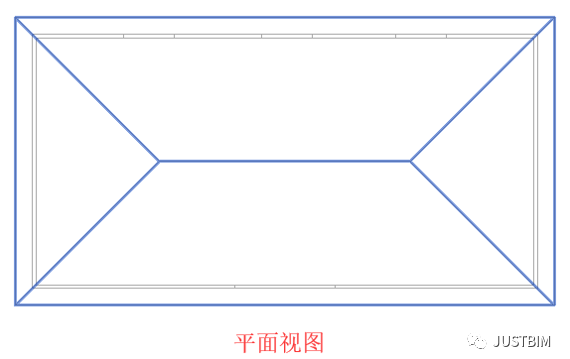
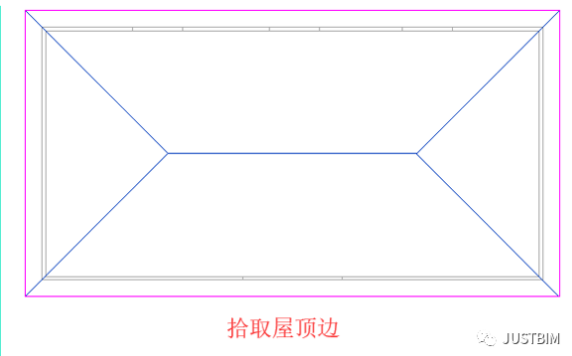
05、单击“修改|创建屋檐底板边界”选项卡“绘制”面板“拾取墙”,高亮显示屋顶下的墙,配合“Tab”键选中四面墙,并单击进行选择,如图所示:
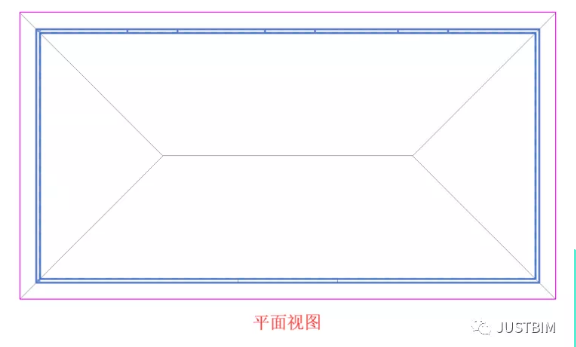
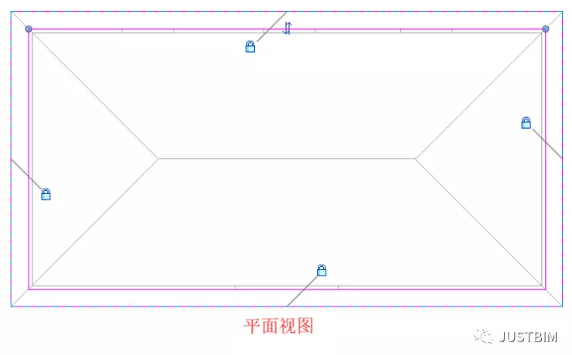
06、单击“完成编辑模式”,为方便查看檐底板,创建剖面视图,如图所示:
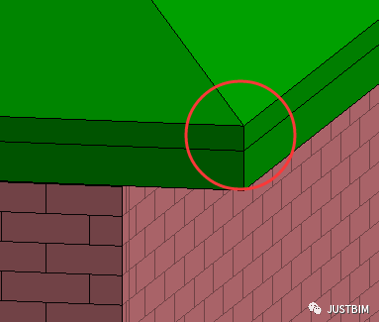
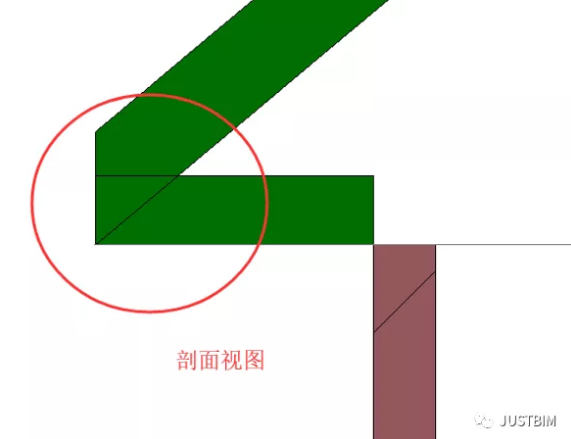
07、为了使屋顶与檐地板更好连接,使用“连接几何图形”工具,对其创建清理连接。
1)单击“修改”选项卡“几何图形”面板“连接”下拉列表“连接几何图形”。
2)选择第一个几何图形:屋顶
3)选择第二个几何图形:檐底板
4)按“Esc”键退出,如图所示:
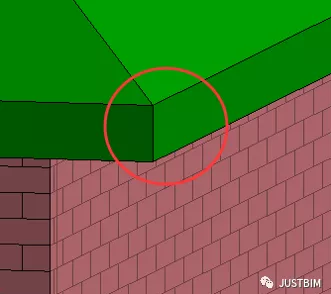
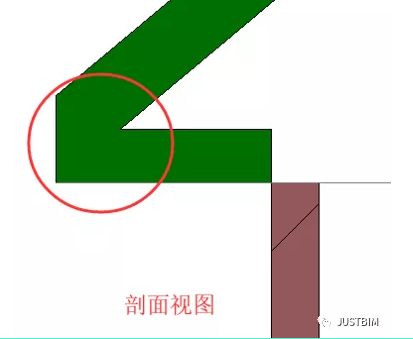
Revit中文网作为国内知名BIM软件培训交流平台,几十万Revit软件爱好者和你一起学习Revit,不仅仅为广大用户提供相关BIM软件下载与相关行业资讯,同时也有部分网络培训与在线培训,欢迎广大用户咨询。
网校包含各类BIM课程320余套,各类学习资源270余种,是目前国内BIM类网校中课程最有深度、涵盖性最广、资源最为齐全的网校。网校课程包含Revit、Dynamo、Lumion、Navisworks、Civil 3D等几十种BIM相关软件的教学课程,专业涵盖土建、机电、装饰、市政、后期、开发等多个领域。
需要更多BIM考试教程或BIM视频教程,可以咨询客服获得更多免费Revit教学视频。
BIM技术是未来的趋势,学习、了解掌握更多BIM前言技术是大势所趋,欢迎更多BIMer加入BIM中文网大家庭(http://www.wanbim.com),一起共同探讨学习BIM技术,了解BIM应用!
相关培训